保護你的靈魂之窗也保護筆電的螢幕 ~ essential tpe – vivid protector

很多人在買了筆記型電腦之後,一定都會小心呵護,所以都會作一些保護措施,例如買筆電保護包、鍵盤膜、電腦全身貼保護貼等等....,更有一些有個性的使用者還會幫筆電做超有個性、超酷的彩繪,小弟也不例外,也會買包包來保護我的 MacBook Pro,小弟個人覺得最重要的是螢幕(顯示設備)還有鍵盤(輸入設備)一定要有保護,剛好先前小弟測試的 essential tpe 保護內袋包也有出螢幕保護貼,而且還有分霧面以及低亮面,剛好小弟的 MacBook Pro 高反差亮面螢幕早就看得很不爽了,於是就有了這一篇測試文。
首先看到的是低亮面的包裝~
低亮面正式的名稱是「靜電式反光改善螢幕保護貼」(Anti-Reflection screen protector)

霧面的正式名稱是「靜電式防反光霧面螢幕保護貼」(Anti-Glare screen protector)

外包裝都會註明是幾吋螢幕要用的(還有給 iPad 用和 15 吋用)
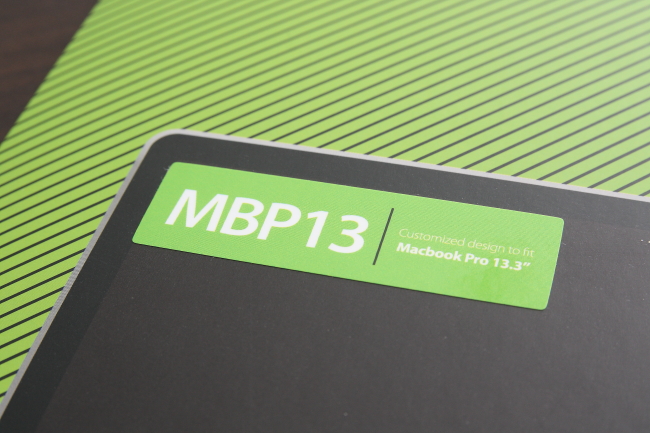
兩種包裝外盒
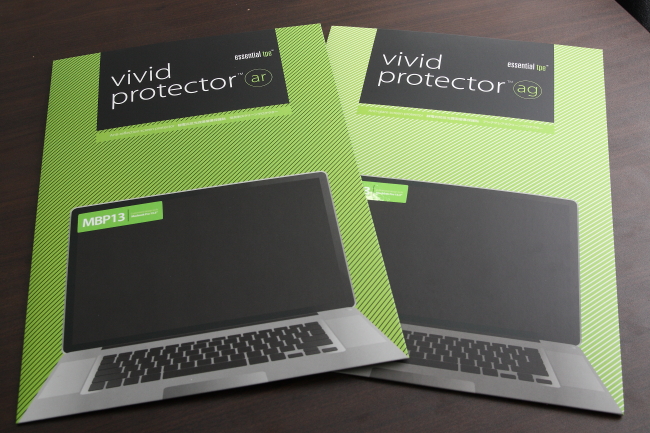
每個包裝都會有一份輔助安裝套件,讓你在安裝保護貼的時候更容易
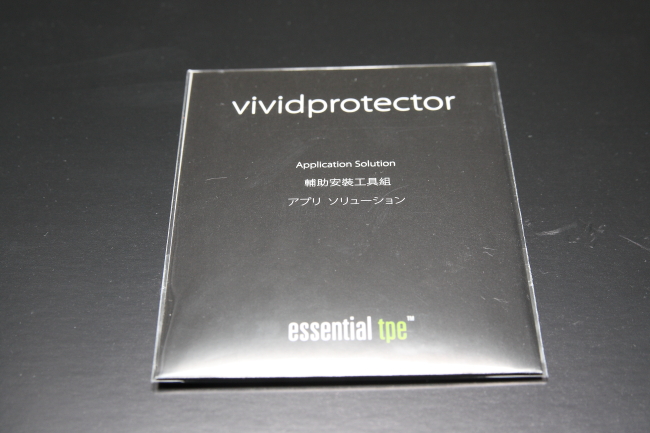
兩種保護貼(左邊是低亮面 ar、右邊是霧面 ag)

每張保護貼都會有兩個保護膜,並標示貼的時候哪一面是前面哪一面是後面,正式貼的時候兩面都要撕掉,標明只是怕會有人搞錯面,其實小弟後來發覺有防呆裝置,就是直接拿保護貼去比對螢幕, MacBook Pro 螢幕的上下兩邊角落其實圓弧的大小是不一樣的,所以只要四邊圓弧大小比對 OK 就對啦!

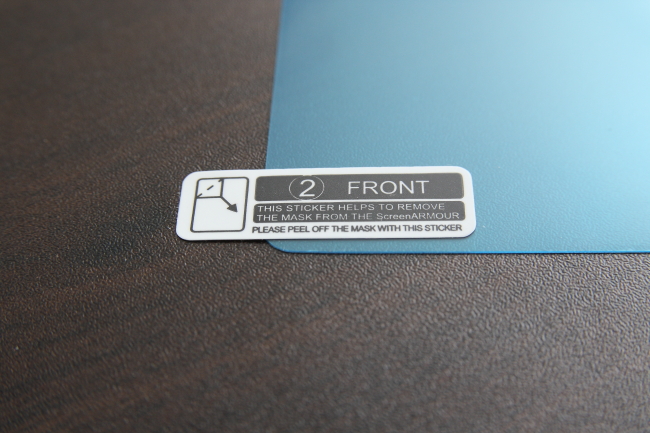
接下來就要準備開始貼螢幕保護貼了~對很多人來說,通常這保護貼會在買電腦的時候就會同時貼了,很少人會自己貼,小弟這次為了要寫測試文,只好硬著頭皮自己貼~

如果不是一開始買就貼保護貼而用了一陣子,螢幕上多少都會有指紋、灰塵、油污之類的髒東西,所以貼保護貼之前最好要先清潔螢幕,小弟用來清潔螢幕的工具有以下三樣~ ELECOM 液晶螢幕擦拭溼紙巾(不含酒精成份)、 3M 膠帶、moshi 螢幕擦拭隨意貼,透過這三樣工具將螢幕上的指紋、油污、灰塵清理乾淨。

清潔完螢幕之後,還是要再目視檢查一次比較好,避免正式貼的時候發生問題。
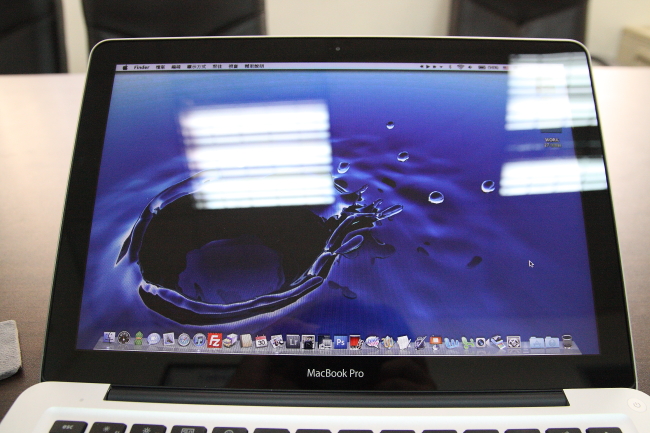
先前介紹 essential tpe 在每個包裝內有附一組輔助安裝套件,拆開後裡面有下列三種東西,由左到右分別是螢幕清潔布、灰塵清潔輔助貼、保護保護膜輔助移除貼。
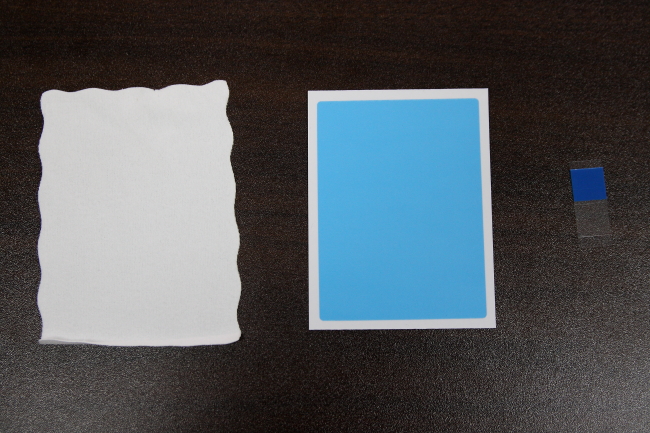
好啦!終於要正式貼保護貼啦!緊張緊張、刺激刺激,首先將要附著在螢幕上的那一面的保護貼上的保護膜撕一角下來,貼的方向是從螢幕的左上向螢幕的右下方向,然後用手或者是大家最常用的信用卡慢慢的、慢慢的貼上去。

當你用手在慢慢推的同時,要注意是否有氣泡、毛屑灰塵,還有邊邊是否有對齊,出現其中一項就要重貼或者另外處理。


待貼完之後,接下來就要撕另外一面,同樣要小心的是不要太大力撕,以免跟螢幕附著的那一面會跟著被撕起來產生氣泡。

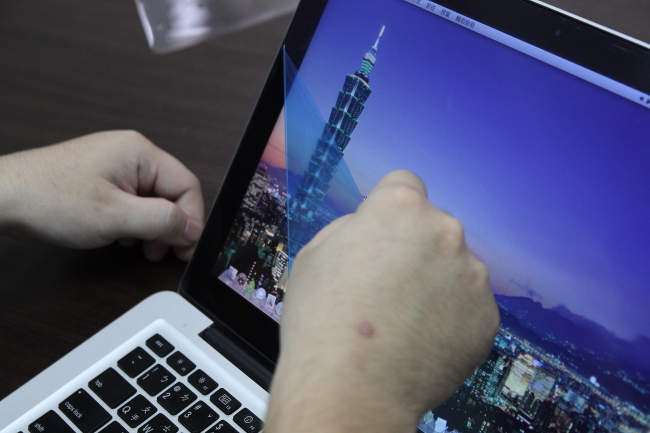

如果兩面都撕完了結果發現氣泡或者灰塵時,就必須要使用輔助安裝套件裡面的保護保護膜輔助移除貼,貼在邊邊的保護貼上面,撕下來到發生問題的部份,然後處理完再慢慢的貼回去。這實在是很費工的一件事,你會發現手不夠用、呼吸不敢太大.....Orz
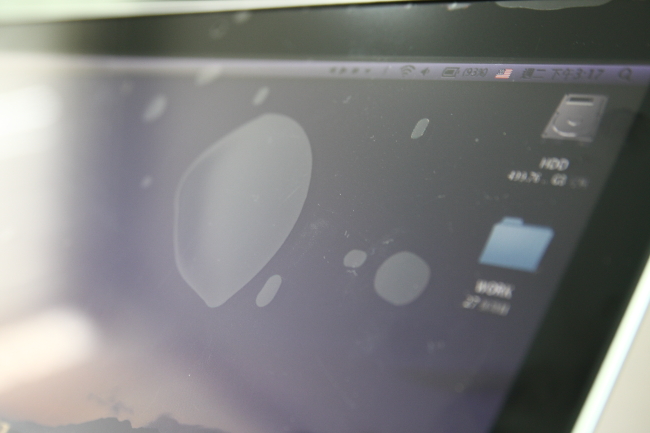
呼!終於貼完了....
靜電式防反光霧面螢幕保護貼(Anti-Glare screen protector)

靜電式反光改善螢幕保護貼(Anti-Reflection screen protector)
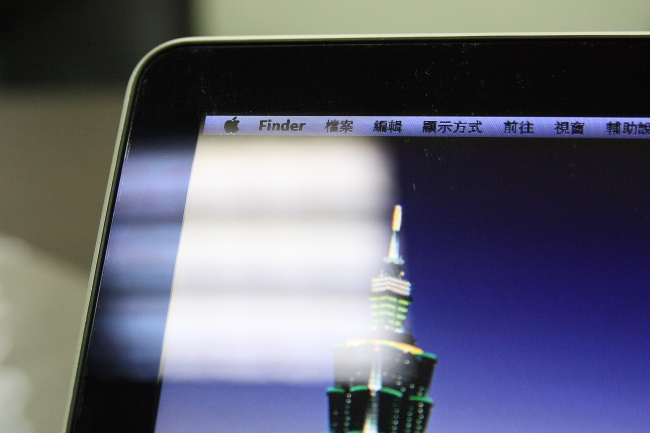
其實貼上去的效果實在是很難用照片完全呈現出來,但是還是盡量將兩種保護貼的效果做個比較.... 左側是霧面、右側是亮面
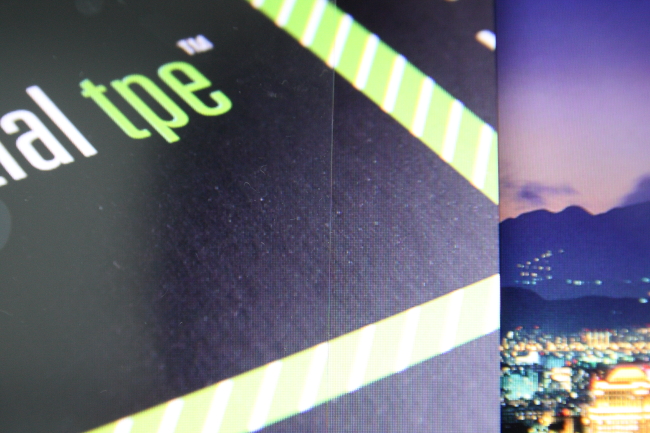

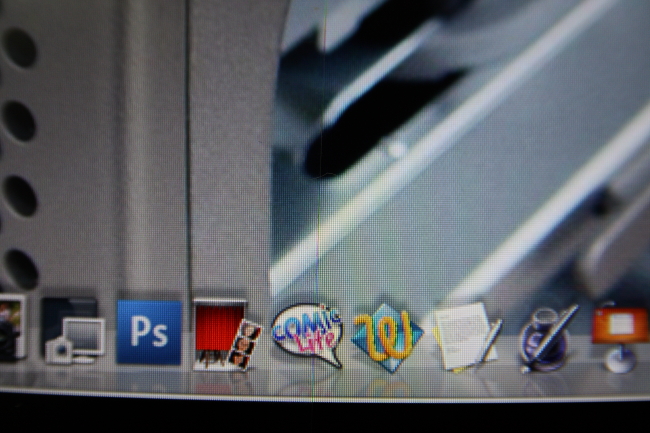
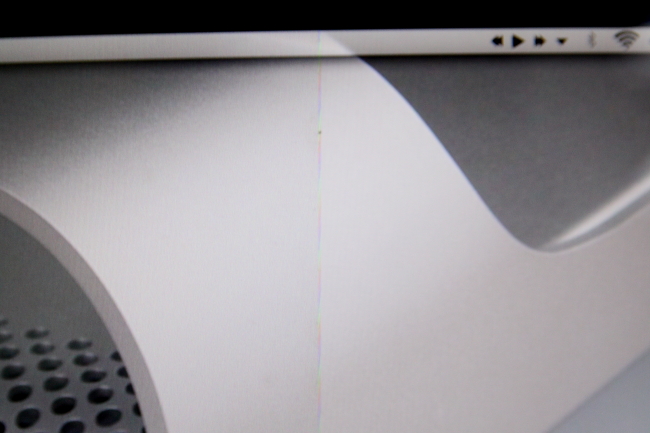
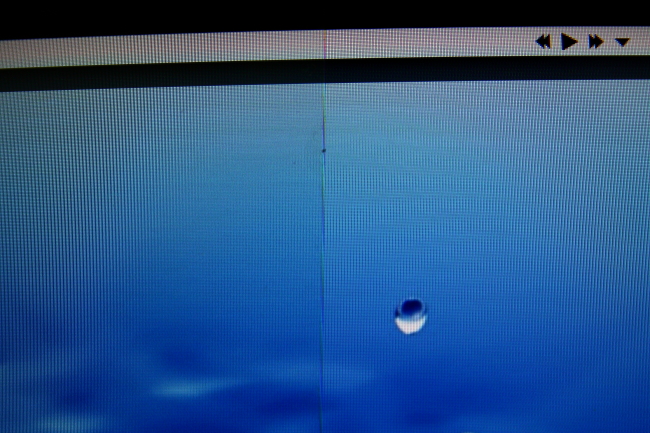
在 MacBookPro 螢幕上貼完兩種不同程度顯示效果的螢幕保護貼之後,小弟覺得各有各的優缺點,霧面的保護貼雖然的確讓原本的螢幕沒有容易產生反光,但是相對的也會讓螢幕上所顯示的色彩變得比較沒有那麼豔麗、對比沒有那麼明顯 ; 而低亮面的保護貼貼上去是有降低某些程度的反光,但是卻不減螢幕上顏色所顯示出來的彩度。但是對消費者來說因為個人本身使用情況不同而會需要不同的保護貼,像小弟個人因為有時候會需要影像處理的部份,所以選擇靜電式反光改善螢幕保護貼作為我 MacBook Pro 第二層的保護。螢幕保護貼是一定要貼的,因為螢幕如果刮傷了,更換所需的價錢一定比貼保護貼貴,所以各位有 MacBook 筆記型電腦的人,趕緊去貼保護貼吧!

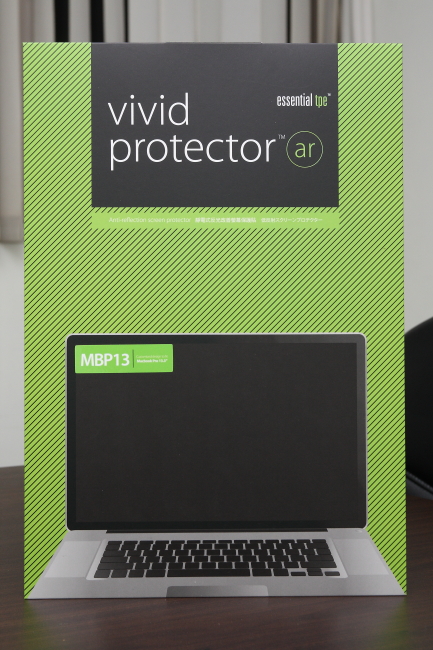

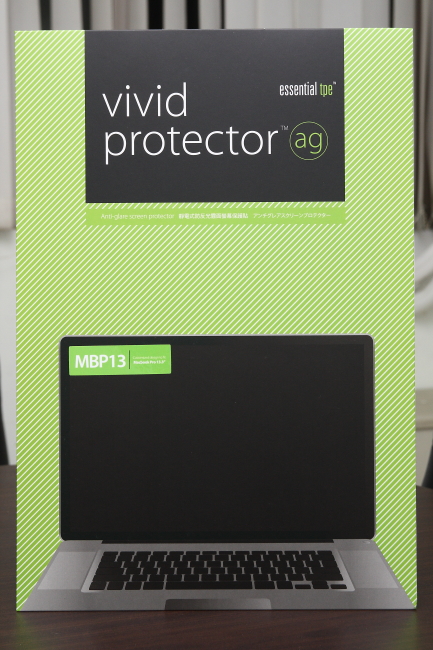

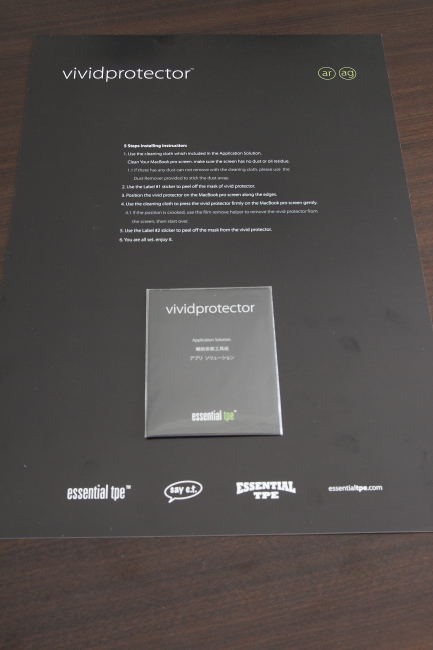







0 意見: